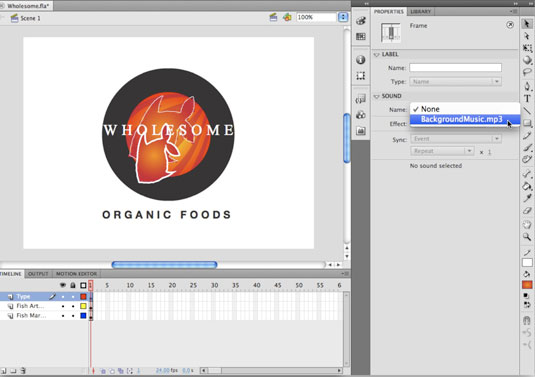Αφού προσθέσετε τους αγαπημένους σας ήχους στο έγγραφό σας Adobe Flash Creative Suite 5, μπορείτε να τους τοποθετήσετε σε βασικά καρέ κατά μήκος του χρονολογίου του Flash CS5 για να αναπαράγετε σε συγκεκριμένα σημεία της ταινίας σας.
Μπορείτε να αντιστοιχίσετε ήχους με το Property inspector, το οποίο εμφανίζει την ενότητα Ήχος όταν επιλέγεται ένα βασικό καρέ. Οι ήχοι μπορούν να συνδυαστούν σε διαφορετικά επίπεδα και να χρησιμοποιηθούν μέσα στα κουμπιά για τη δημιουργία ηχητικών εφέ για χειριστήρια και μενού πλοήγησης.
Για να τοποθετήσετε έναν ήχο στο Timeline, ακολουθήστε τα εξής βήματα:
Σε ένα νέο επίπεδο, δημιουργήστε ένα κενό βασικό καρέ κατά μήκος της Γραμμής χρόνου και εκκινήστε το Property inspector (αν δεν είναι ήδη ορατό).
Στη δεξιά πλευρά του εργαλείου επιθεώρησης ιδιοτήτων, εντοπίστε την ενότητα Ήχος και επιλέξτε έναν ήχο από την αναπτυσσόμενη λίστα Όνομα.
Αυτή η αναπτυσσόμενη λίστα εμφανίζει όλους τους ήχους στη βιβλιοθήκη σας.
Ο ήχος τοποθετείται τώρα στο Χρονολόγιό σας.
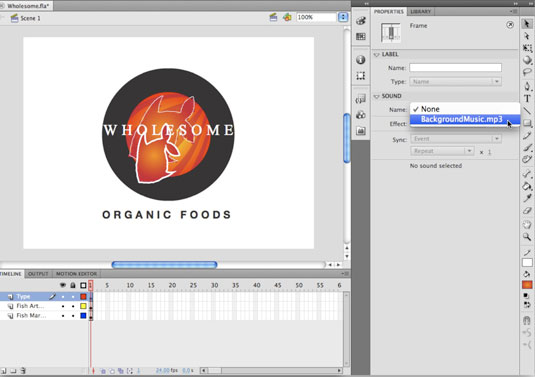
Πατήστε Enter ή Return για αναπαραγωγή της ταινίας σας.
Ο ήχος αναπαράγεται όταν η κεφαλή αναπαραγωγής φτάσει στο βασικό καρέ.
Αφού τοποθετήσετε έναν ήχο στο Χρονολόγιό σας, μπορείτε να χρησιμοποιήσετε πρόσθετες επιλογές στον Επιθεωρητή Ιδιοτήτων για να ελέγξετε την απόδοση του βρόχου, της επανάληψης και της αναπαραγωγής. Οι πιο συνηθισμένες επιλογές για πειραματισμό είναι οι επιλογές Repeat και Loop, οι οποίες ελέγχουν πόσες φορές (εάν υπάρχει) ένας ήχος θα πρέπει να επαναλαμβάνεται κατά την αναπαραγωγή του.
Για να επαναλάβετε τον ήχο, ακολουθήστε τα εξής βήματα:
Επιλέξτε το βασικό καρέ στο οποίο έχετε ήδη τοποθετήσει έναν ήχο και εντοπίστε τις επιλογές ήχου στο στοιχείο επιθεώρησης ιδιοτήτων.
Εντοπίστε την αναπτυσσόμενη λίστα Επανάληψη και εισαγάγετε πόσες φορές θέλετε να επαναλαμβάνεται ο ήχος στο πλαίσιο κειμένου στα δεξιά.
Από προεπιλογή, ο ήχος επαναλαμβάνεται τουλάχιστον μία φορά, αλλά εάν πληκτρολογήσετε 2, για παράδειγμα, ο ήχος σας επαναλαμβάνεται δύο φορές.
Πατήστε Enter ή Return για αναπαραγωγή της ταινίας σας.
Ο ήχος που τοποθετήσατε αναπαράγεται και στη συνέχεια επαναλαμβάνεται όσες φορές εισαγάγατε στο Βήμα 2.
Για να επαναλάβετε τον ήχο (επαναλάβετε ατελείωτα), ακολουθήστε τα εξής βήματα:
Επιλέξτε το βασικό καρέ και, με τις επιλογές Ήχος, κάντε κλικ στο βέλος δίπλα στο Repeat και επιλέξτε Loop από την αναπτυσσόμενη λίστα.
Ο ήχος έχει πλέον ρυθμιστεί να επαναλαμβάνεται συνεχώς μέχρι να τερματιστεί η λειτουργία της ταινίας ή να την απενεργοποιήσει κάποια άλλη ενέργεια.
Επιλέξτε Αρχείο → Δημοσίευση προεπισκόπησης → Flash για προεπισκόπηση της ταινίας σας.
Ο ήχος αναπαράγεται και συνεχίζει να επαναλαμβάνεται μέχρι να κλείσετε την προεπισκόπηση.